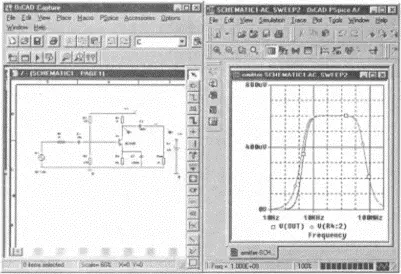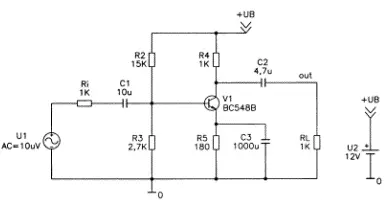
Рис. 15.13. Свойства источника переменного напряжения
Шаг 17Отредактируйте с помощью редактора свойств значения и имена всех компонентов схемы, изображенной на рис. 15.11, чтобы привести ее в соответствие со схемой на рис. 9.13. Имена компонентов редактируются в поле ввода Reference. Индикатор свойства источника напряжения AC=10uV можно вызвать на экран с помощью кнопки Display…, находящейся в верхней части редактора свойств. Значения компонентов можно также изменять и в окне Display Properties. Оно открывается двойным щелчком по тому значению, которое необходимо отредактировать. При перемещении отображаемых на чертеже свойств рекомендуется отключать режим Snap to Grid, чтобы растровые точки не ограничивали область размещения значений компонентов.
Шаг 18Измените свою схему, установив на чертеже с помощью кнопки Place Off Page Connectorдва беспроволочных соединителя Offpageleft-L таким образом, чтобы она соответствовала схеме, изображенной на рис. 15.14. При позиционировании беспроволочных соединителей режим фиксированной координатной сетки (кнопка Snap to Grid) должен быть включен, чтобы электрические соединения успешно реализовались. Имена беспроволочных соединителей можно изменять в окне Display Properties, которое открывается двойным щелчком по имени текущего компонента.
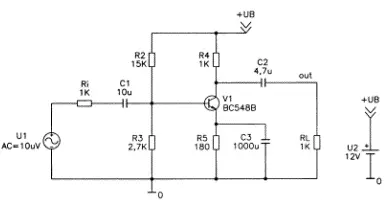
Рис. 15.14. Схема с общим эмиттером, где часть соединений заменена двумя беспроволочными соединителями
Остается только присвоить выходу схемы имя out, то есть установить на нем метку.
Шаг 19 Выберите в меню Placeопцию Net Alias…(Рабочий псевдоним). Откроется окно Place Net Alias(рис. 15.15). Создайте в этом окне метку с именем out. Вы также можете открыть окно Place Net Alias, щелкнув по кнопке  .
.
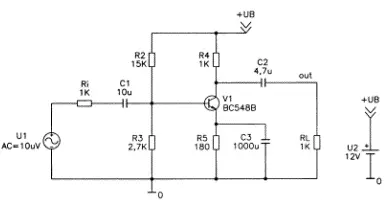
Рис. 15.15.Окно Place Net Alias, где была создана метка с обозначением out
Шаг 20После того как вы закроете окно Place Net Alias(Разместить рабочий псевдоним), метка out «приклеится» к курсору. Щелчком левой кнопки установите эту метку так, чтобы она соприкасалась с нужным сегментом проводки, а затем завершите режим позиционирования, нажав правую кнопку мыши и выбрав в всплывающем меню команду End Mode.Результат представлен на рис. 15.16.
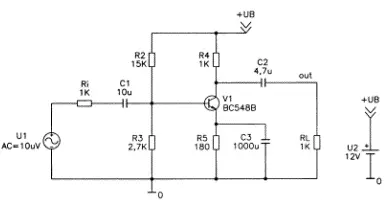
Рис. 15.16. Схема с общим эмиттером, на выходе которой установлена метка out
Шаг 21 Сохраните вашу схему, которой уже было присвоено имя EMITTER, щелкнув по кнопке Save, и закройте редактор CAPTURE. В следующей главе вы узнаете о том, как подготовить и затем провести моделирование схемы.
Глава 16
Моделирование в версии 9.1
В последней главе книги рассматриваются вопросы, связанные с созданием профилей моделирования и проведением кросс-пробинга. Также описаны способы решения проблем, с которыми наиболее часто сталкиваются пользователи.
16.1. Создание профилей моделирования
Шаг 1Запустите редактор CAPTURE (см. раздел 15.1) и откройте папку Projects, выбрав в меню Fileкоманду Open→Projectsлибо щелкнув по кнопке  .
.
Шаг 2Откройте из папки Projects проект EMITTER.opj. Откроется соответствующее рабочее окно редактора CAPTURE с теми настройками, с которыми вы закрыли его по окончании последнего сеанса работы.
Шаг 3Откройте окно New Simulation(Новое моделирование), показанное на рис. 16.1, выбрав в меню PSPICE команду New Simulation Profile(Профиль нового моделирования) либо щелкнув по кнопке  .
.
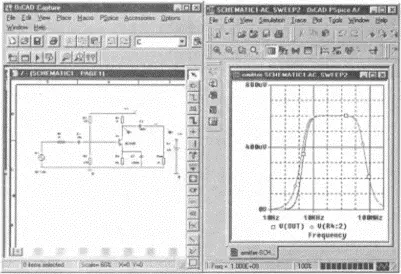
Рис. 16.1. Окно New Simulationдля подготовки профиля моделирования
В поле Nameвведите обозначение AC-Sweep1. Тем самым вы присваиваете параметрам настройки, которые зададите для первого анализа схемы, это имя. Дайте команду загрузить на экран окно предварительной установки с параметрами, устанавливаемыми по умолчанию, для чего выберите из списка Inherit From:(Заимствовать из:) опцию None.
Читать дальше

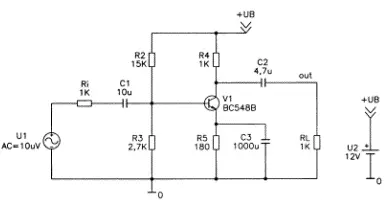
 .
. .
. .
.